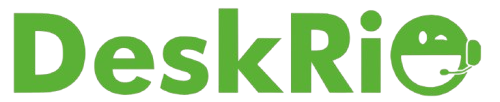Precisa atualizar informações de um usuário?
Neste passo a passo rápido, você vai aprender como editar os dados de forma simples e segura.
Vamos começar?
Acesse a “página do usuário” (essa página está disponível apenas para os perfis de supervisor e administrador);
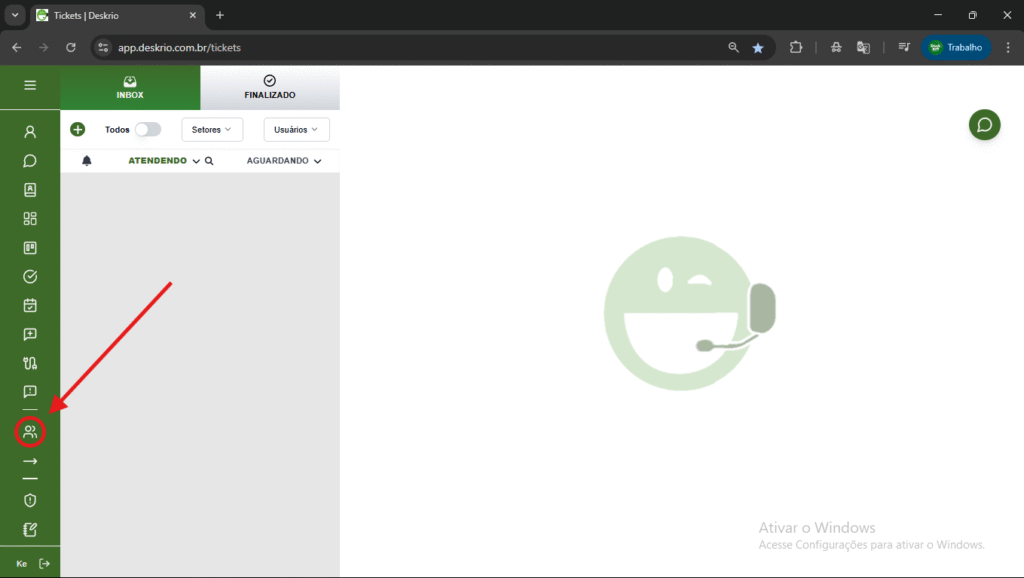
Clique no lápis à direita da tela do usuário que deseja editar;
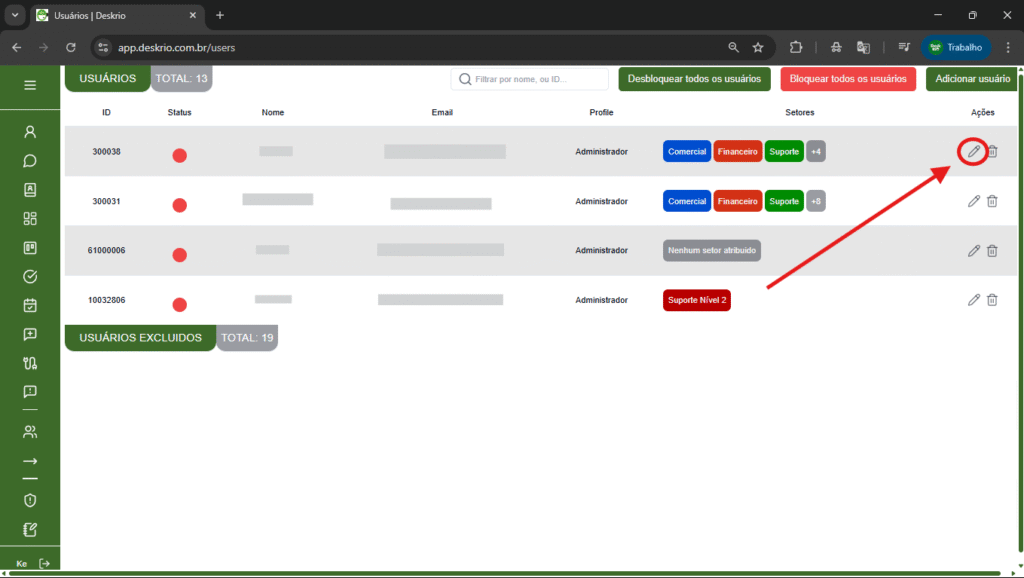
Ao clicar abrirá uma nova tela onde terá todas as informações, nas quais poderão ser alteradas a foto de perfil do usuário, o nome, a senha, o e-mail de acesso, o ramal (caso utilize), o nível do perfil (atendente, supervisor ou administrador), o canal de WhatsApp vinculado a ele, a página de rede social vinculada, os setores que esse usuário faz parte.
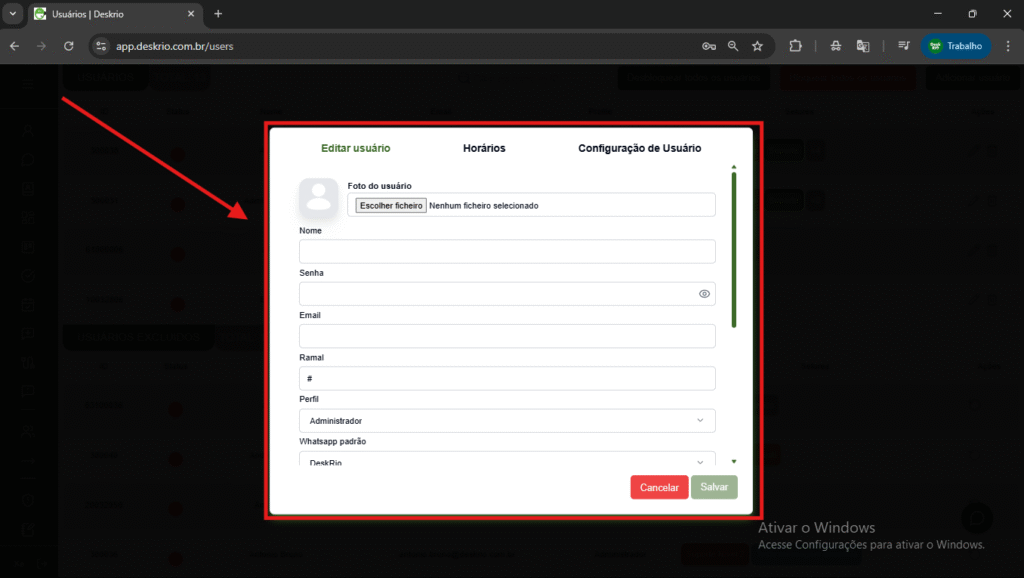
Poderá também ser alterado os horários de atendimento (que limita o acesso a plataforma).
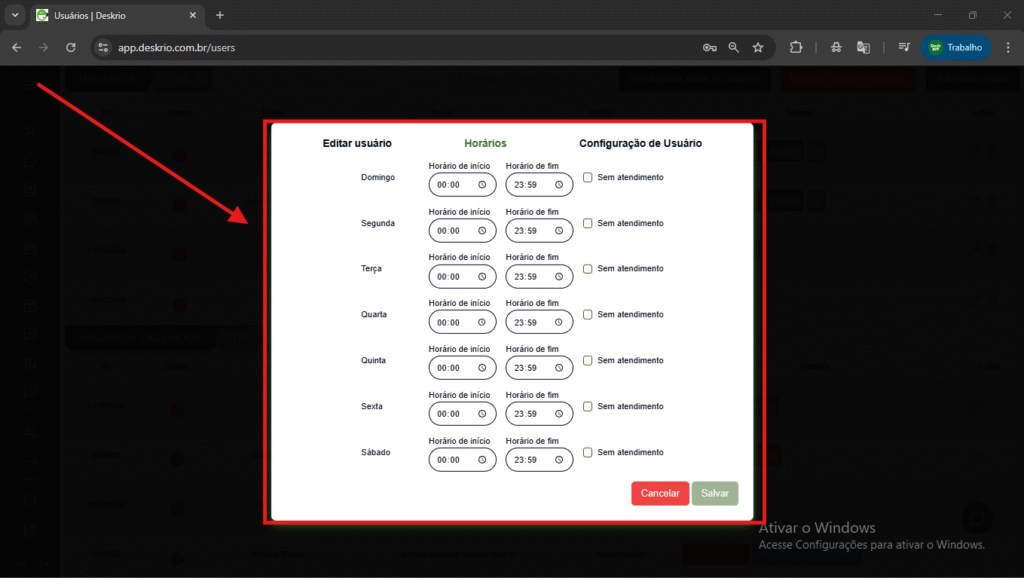
Também algumas configurações do usuário, como ativar o som das notificações de tickets ou o tema (podendo ser tanto claro como escuro).
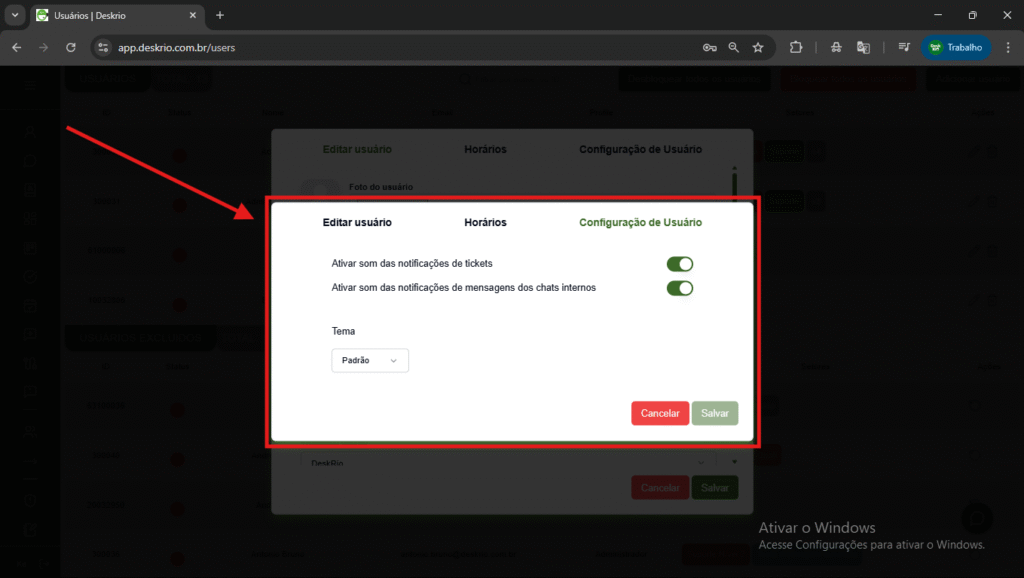
Após realizar as edições desejadas, clique em “Salvar”.
Caso queira excluir algum usuário basta, ao invés de clicar no lápis, clicar na lixeira, porém caso esse atendente tenha algum atendimento vinculado a ele, esses atendimentos precisarão ser transferidos para outro usuário.
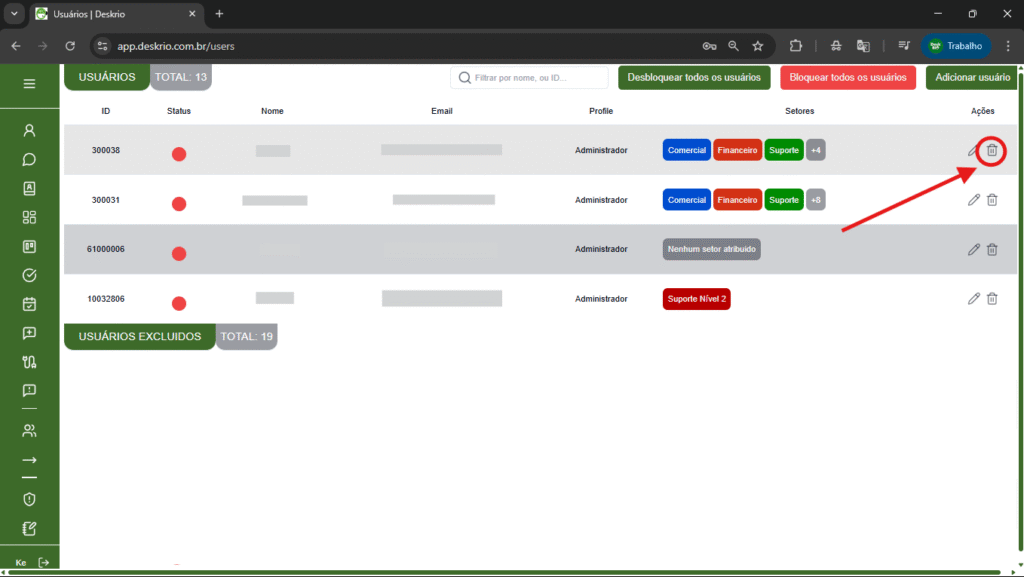
Pronto! Agora você já sabe como alterar os dados dos usuários de forma rápida e segura. Manter as informações atualizadas faz toda a diferença na organização! ✅